2021年にSamsungのBixbyボタンを無効にしたいですか? 次の手順を実行します
公開: 2021-11-01SamsungがS8に専用のBixbyボタンを追加したとき、その目的は、Googleアシスタントの代わりにBixbyを使用するようにユーザーを説得することでした。 Bixbyは何年にもわたって改善されてきましたが、Samsungユーザーの中にはGoogleのAIアシスタントを好む人もいます。
Bixbyボタンが到着した後、Samsungは誤ってボタンを押したことを訴えるユーザーからの反発に直面しました。 Bixbyキーの主な問題は、音量ボタンの真下に配置されているため、意図せずに押してしまう可能性があることです。
Samsung S10より前は、ユーザーはキーをマップしてGoogleアシスタントや他のアプリを開くオプションがありませんでした。 ただし、その直後に、SamsungはBixby Buttonをリリースしました。これは、ユーザーがBixbyボタンを再マッピングし、それを使用して他のアプリを開くことができるAssistantRemapperアプリです。
特定のSシリーズスマートフォンでは、SamsungはBixbyボタンを無効にするオプションを提供していませんが、ボタンを再マップして他のアプリを起動したり、他のアクションを実行したりできます。
Samsungは専用のBixbyボタンとその電源ボタンへの統合を廃止しましたが、Galaxy Note 10シリーズ以降、この機能は古いデバイスに引き続き存在します。 これらのユーザーのために、Bixbyを日常生活から追い出す方法は次のとおりです。
注:続行する前に、設定アプリの[アカウントとバックアップ]セクションにアクセスして、Samsungアカウントにログインしてください。
「Bixbyを無効にする方法は?」 ガイド
- なぜBixbyを無効にしたいのですか?
- 「こんにちは、Bixby」機能を無効にする方法は?
- Bixby Homeを無効にする方法は?
- Bixbyキー設定の変更(Android 9以降)
- Samsung TVでBixbyをオフにする方法は?
- よくある質問
なぜBixbyを無効にしたいのですか?
Bixbyを廃止したい理由はいくつか考えられます。 そのうちの1つは、GalaxyS10+などの古い電話でのBixbyボタンの位置です。これは音量ボタンの近くにあります。 多くの場合、これにより、ユーザーはBixbyボタンと電源ボタンを混同して誤って押すことになります。 このエラーの固有振動数は、Bixbyボタン機能を取り除くのに十分な理由です。
Galaxy Note 10などの新しい電話では、Samsungは混乱を避けるためにボタンを捨てました。 特定のスマートフォンでは、電源ボタンを長押しすると、代わりにBixbyがアクティブになります。 このアクションは、電源ボタンを長押しすると電源メニューが表示されることに慣れている人には珍しいかもしれません。 したがって、彼らはそれを完全に無効にしたいかもしれません。
Bixbyに嫌悪感がなく、カスタムインタラクションを追加した後は満足していると仮定すると、使用できるBixbyDeveloperStudioツールがあります。
「こんにちは、Bixby」機能を無効にする方法は?
「Hi、Bixby」機能は非常に便利ですが、誰もがそれを気に入っているわけではありません。 代わりに他のアプリに音声コマンドを与えることを好む人はたくさんいます。 その場合、「Hi、Bixby」音声コマンドを無効にすることができます。 方法は次のとおりです。
- Bixbyアプリを開き、左上隅にあるハンバーガーメニューアイコンをタップします。
- 上部にある[設定]ボタン(歯車のアイコン)をタップします。
- 「音声ウェイクアップ」を選択します。
- 「Hi、Bixby」トグルでWakeをタップして、機能を無効にします。
また、電源ボタンが機能しない場合は、それを修正するために何をすべきかについての記事を確認してください。
Bixby Homeを無効にする方法は?
ホーム画面からBixbyHomeを削除するには、次の手順に従います。
- ホーム画面の空きスペースを長押しします。
- 右にスワイプすると、Bixbyホームパネルが表示されます。
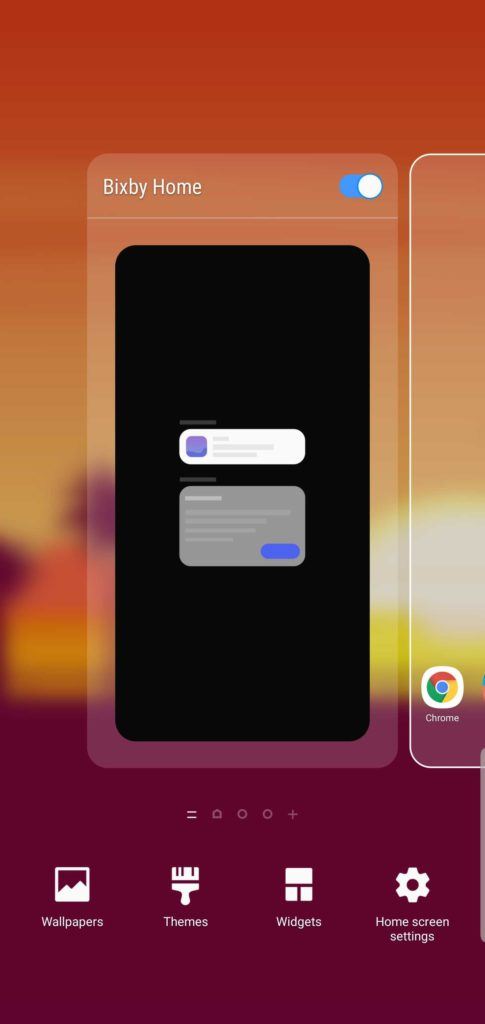
3.BixbyHomeの横にあるトグルをオフにします。
それでおしまい。 スマートフォンでBixbyHomeを無効にしました。 この方法は、S8およびNote8以降のすべてのSシリーズおよびNoteシリーズデバイスで機能します。
Bixbyボタンを無効にする方法は?
SamsungはOneUIでBixbyボタンを完全に無効にするオプションを提供していないため、ボタンを1回押しても何も起こらないように、設定を微調整してボタンを再マップすることができます。 専用ボタンを2回押すとBixbyが起動するように設定を変更できます。

これにより、音量小ボタンと混同した後に誤ってBixbyボタンを押して、Bixbyが起動するのを防ぐことができます。
- 設定アプリを開き、下にスクロールして[詳細機能]をタップします。

2.「Bixbyキー」オプションをタップします。
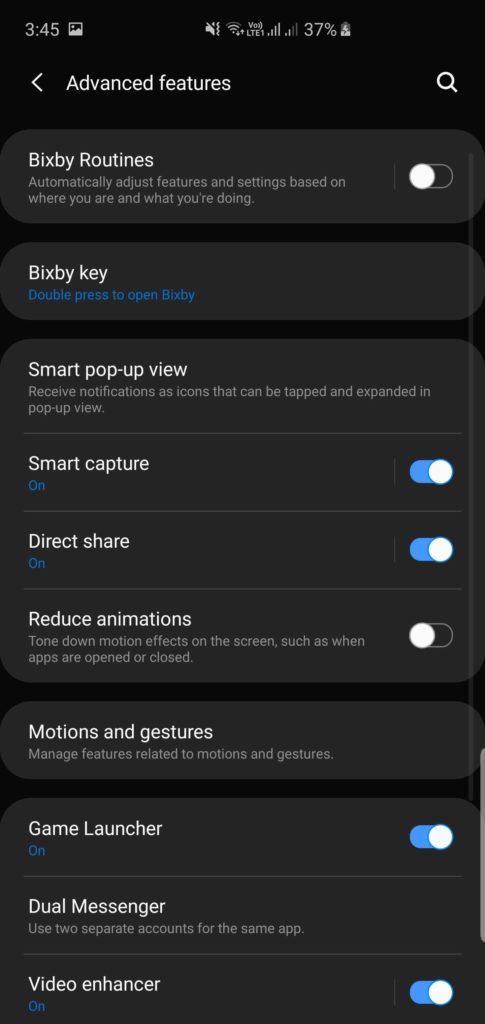
3.「ダブルプレスでBixbyを開く」を選択し、「シングルプレスを使用」を有効にしないでください。
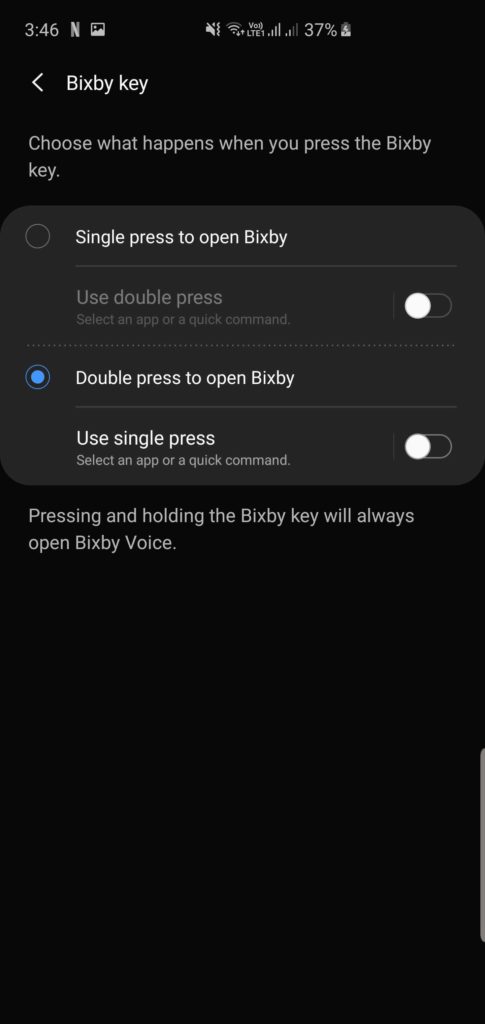
4.この設定からボタンを再マップして、1回押すだけで選択したアプリを開くか、[クイック実行]コマンドを有効にして追加のアクションを実行することもできます。 Bixby Button Assistant Remapperアプリをダウンロードして、他のタスク用にBixbyボタンを再マッピングできます。
これで、Bixbyボタンが正常に無効になりました。 これで、ボタンを1回押すだけでは、何も起こりません。
Bixbyボタンを完全に無効にして役に立たないようにする場合は、bxActionsなどのサードパーティアプリを使用できます。 または、別のランチャーアプリを使用してBixbyを無効にすることもできます。 ただし、上記の方法は、Bixbyボタンを誤って押したためにBixbyが画面に表示されるのを防ぐのに十分です。
Bixbyキー設定の変更(Android 9以降)
Android9以降を実行しているデバイスではBixbyKeyを無効にできないため、代わりに設定を変更する必要があります。 これを行う方法のガイドは次のとおりです。
- Bixby画面で、右上隅にある3つのドットをクリックし、[設定]を選択します。
- Bixbyキーをタップします。
- 「シングルプレス」または「ダブルプレス」のいずれかを選択して、Bixbyを呼び出します。
- カスタムアクションを設定するには、前の手順で選択したオプションの右側にあるトグルを使用します。
- 「アプリを開く」または「クイックコマンドを実行」のいずれかを選択し、表示される手順に従って設定します。
Samsung TVでBixbyをオフにする方法は?
繰り返しますが、Bixbyをアクティブな状態に保つかどうかは、好みによって異なります。 AlexaやGoogleアシスタントなど、互換性のある他の音声アシスタントを使用する傾向がある場合は、Bixbyをアクティブにしておくのは合理的ではありません。 SamsungTVで無効にする方法は次のとおりです。
- Samsung TVで、[設定]を開きます。
- 「一般」を選択し、「Bixby音声設定」を選択します。
- 「音声ウェイクアップ」に移動して無効にします。
よくある質問
多くのSamsungデバイスでは、Bixbyがデフォルトの音声アシスタントとして設定されています。 ただし、デバイスに応じて特定の設定オプションを調整することで、オフにすることができます。
Bixbyを「強制停止」すると、プロセスが終了し、当面の間、Samsungの音声アシスタントがバックグラウンドで実行されなくなります。 ただし、デバイスを再起動するとすぐに再起動します。
まず、下にスワイプして通知パネルにアクセスします。 次に、左にスワイプして、アイコンのすぐ下にある「BixbyRoutines」をタップします。 次に、「詳細」を選択し、「マイルーチン」をタップします。 最後に、トグルを押して、選択したルーチンを無効にします。
残念ながら、SamsungデバイスからBixbyをアンインストールすることはできません。 ただし、このガイドで説明されているように、Bixby機能を無効にするのに役立ついくつかの変更があります。
